Windows 11 绕过 TPM 方法总结
作者主页:
本文要解决的问题:
图:A3 8年磨一剑:2022 年 9 月的 22H2 版本,设置和控制面板仍然混乱,经典风格和麦德龙风格的分裂设计仍然没有改观。
1. 11 系统要求
系统要求系统要求这些是在电脑上安装 11 的最低系统要求。如果您的设备不满足这些要求,您可能无法在设备上安装 11,建议您考虑购买 一台新电脑。如果您不确定您的电脑是否满足这些要求,可以咨询您的原始设备制造商 (OEM);如果您的设备已经在运行 10,您可以使用 电脑健康状况检查应用 来评估兼容性。请注意,此应用不会检查显卡或显示器,因为大多数的兼容设备都能满足以下列出的要求 (sysin)。您的设备必须 已安装 10 的 2004 或更高版本,才能升级。可在‘设置 > 更新和安全’中的 更新功能中获取免费更新。
处理器1 GHz 或更快的 支持 64 位的处理器(双核或多核)或系统单芯片 (SoC)。
内存
4 GB。
存储
64 GB 或更大的存储设备,注:有关详细信息,请参见以下 “关于保持 11 最新所需存储空间的更多信息”。
系统固件
支持 UEFI 安全启动。请在 此处 查看关于如何启用电脑以满足这一要求的说明。
TPM
受信任的平台模块 (TPM) 2.0 版本。请在 此处 查看关于如何启用电脑以满足这一要求的说明。
显卡
支持 12 或更高版本,支持 WDDM 2.0 驱动程序。
显示器
对角线长大于 9 英寸的高清 (720p) 显示屏,每个颜色通道为 8 位。
电脑健康检查互联网连接和 帐户
11 家庭版要求具有互联网连接和 帐户。 将设备切换出 11 家庭版 S 模式也需要有互联网连接。在此处进一步了解 S 模式。 所有的 11 版本都需要联网才能执行更新,以及下载和利用某些功能。有些功能需要使用 帐户。
某些 功能需要特定硬件支持。运行某些应用程序所需满足的系统要求可能高于 11 的最低设备规格要求。检查设备与您想要安装应用程序的兼容情况。所需的设备存储空间将根据实际的应用程序和更新而有所不同。更高端、更强大的电脑性能也较高。以后或更新时可能会有其它的要求。
以上为 11 的官方系统要求。
关键是这个 TPM 芯片,通常在虚拟机、,没有 TPM 或者没有 TPM 2.0 的旧 PC 无法正常安装 11(报错如下图)。
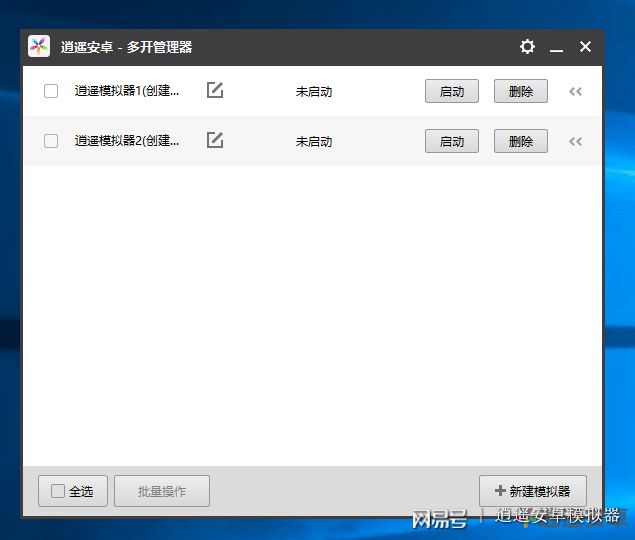
2. 网上常见的方法 (1)修改注册表(不支持 Boot Camp)
在 11 安装界面按 Shift + F10 打开命令行界面,执行如下命令:
REG ADD HKLM\SYSTEM\Setup\LabConfig /v BypassTPMCheck /t REG_DWORD /d 1
REG ADD HKLM\SYSTEM\Setup\LabConfig /v BypassSecureBootCheck /t REG_DWORD /d 1
或者使用图形界面的注册表编辑器添加:
输入 进入注册表编辑器,然后定位到如下位置 \\Setup,创建一个名为 “” 的项,接着在 “” 下创建两个 DWORD 值:
键名 “”,赋值 “”
键名 “k”,赋值 “”
保存退出后,无法安装的提示就消失了。
优点:不用修改 ISO 文件,原版即可。
缺点:操作稍微有点繁琐,也不容易记住。并且不支持 Mac 上 Boot Camp 安装方式。
(2)替换文件:.dll(无效)
将 10 ISO 中的 .dll(在 文件夹下),替换 11 ISO 中的同名文件或者在 11 ISO 中直接删除该 dll 文件。
上述方法经过测试当前版本(2021 年 11 月)无效,可能需要特定的版本匹配。
有读者分享:新建一个空白文件命名为 .dll 替换 11 ISO 中的同名文件。经测同样无效(2022 年 2 月更新)。
(3)添加 vTPM (繁琐,仅限虚拟化)
请自行查看,不再赘述。
(4)将 WIM 镜像属性修改为
第三方脚本和小工具有不少是采用这种方式,类似如下操作:
通过 (the open (WIM) )将 11 ISO 中 文件夹下的 .wim 的 image- 修改为 ,将无需 TPM 检测。
wimlib-imagex.exe info install.wim --header
# 显示 Image Count = 5
wimlib-imagex.exe info install.wim [1-5] --image-property WINDOWS/INSTALLATIONTYPE=Server
示例脚本:.bat
如果已经下载了 11 的 ISO 镜像,双击一下 .bat
然后右键点击 11 的 ISO 文件,菜单 “发送到 (N) > .bat” 即可免 TPM 补丁成功。
再次双击一下 .bat 右键菜单中的上述项移除。
该脚本实际也是将 WIM 镜像属性修改为 来绕过 TPM 检测。
该镜像仍然不支持在 Mac 上 Boot Camp 安装方式。
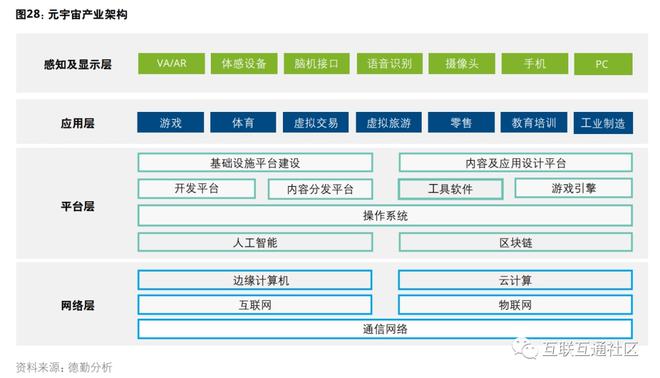
某些第三方脚本也使用了该方法,经过测试虚机安装报错,未知。Boot Camp 应该也不支持,就不在验证了。
(5)Rufus 创建 USB 启动盘
Rufus v3.19+ 创建 USB 启动盘,增加了一个新功能可以绕过 TPM 检测,还是挺方便的。
(6).wim 替换
使用 10 的安装介质,将其中的 .wim 删除,替换为 11 安装介质中的 .wim 并改名为 .esd(改名仅仅是便于区分,原文件名替换也可以)。
该方法创建可分发的 ISO 文件,可能是相对最佳方案,一个 iso 文件就可以解决文首的三种问题,视为通用方法,下面具体说明一下操作步骤。
3. 通用方法:.wim 替换
使用以下方法创建的 11 iso 文件可以直接在以下情况安装:
分别下载 10 和 11 的原版 ISO 镜像。
打开 11 的 ISO 文件,提取 文件夹下的 .wim,并将 .wim 改名为 .esd 备用。实际上,无需改名,直接使用 .wim 替换即可,仅仅是网传要改名,好处在于改名后同原镜像容易区分。
使用 ISO 编辑软件(如 、、)编辑 10 的 ISO 文件,删除 文件夹下的 .wim,然后将 11 的 .esd 添加到该文件夹,保存(另存为)ISO 文件即可。
某些文章表示用以下命令将 wim 转换为 esd 格式,本例并没有使用该操作,镜像完全正常可用。
dism /Export-Image /SourceImageFile:C:\Windows11\install.wim /SourceIndex:INDEX /DestinationImageFile:E:\Downloads\OSes\install.esd /Compress:recovery /CheckIntegrity
直接在 中双击 setup 会提示如下,没错, 10 安装程序安装 11 镜像。实际上用 ISO 或者 USB 引导安装只是启动 Logo 不同,如文首图片, 11 的窗口是正方形的。
4. CPU 限制
在 11 系统要求中,通常内存、存储、显示和网络链接都容易满足要求。文中的方法和镜像主要是绕过 TPM 和 UEFI 安全启动的限制,但是 CPU 仍然需要满足硬性要求,详见下表中的链接。
11 支持的处理器:
版本AMD 处理器Intel 处理器 处理器
11
支持的 AMD 处理器
支持的 Intel 处理器
支持的 处理器
5. 下载地址
下载没有 TPM 限制的 11:













